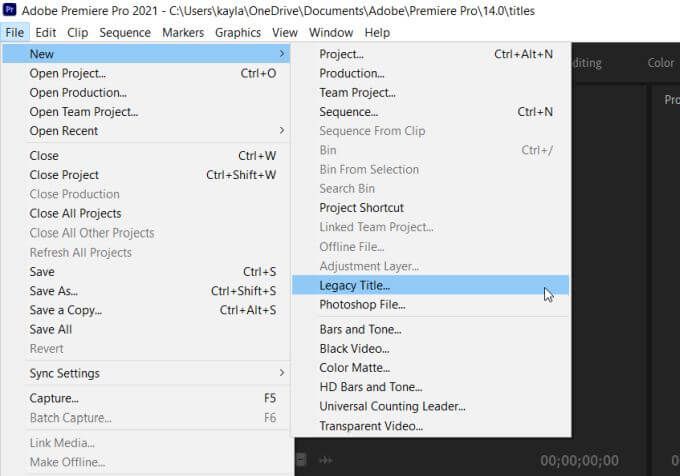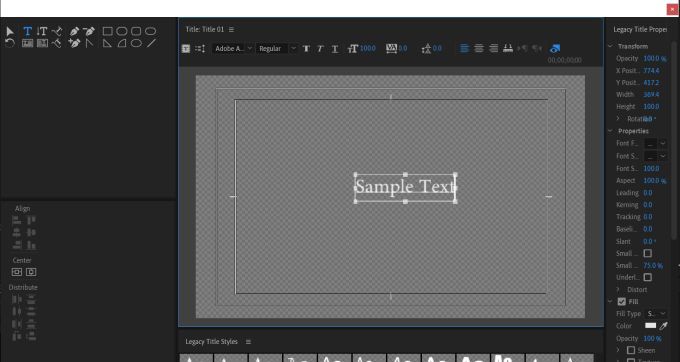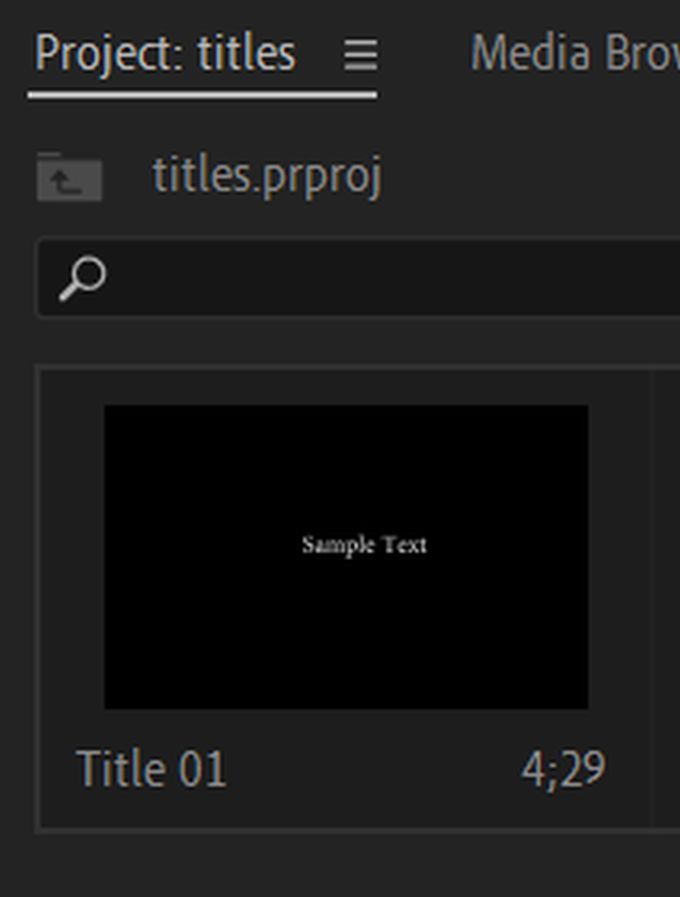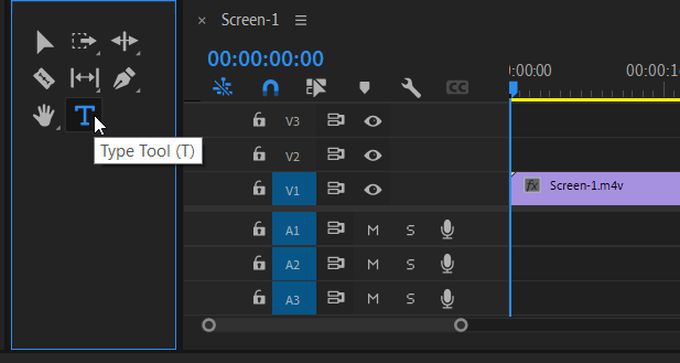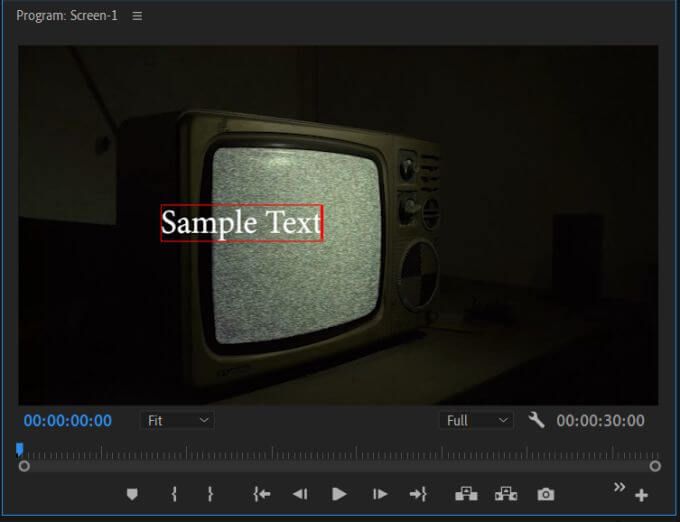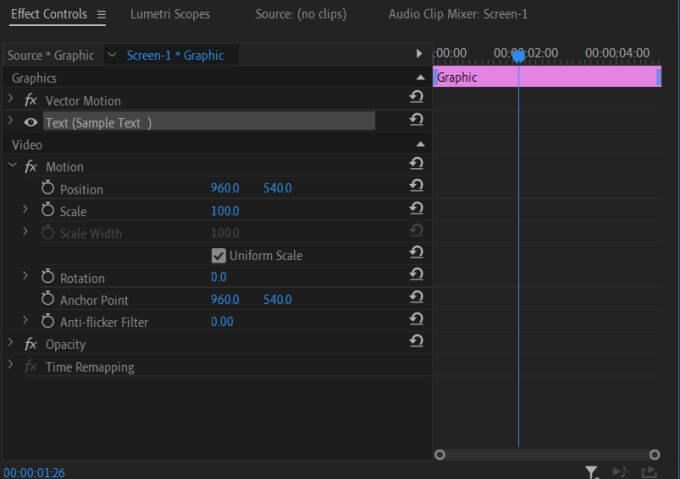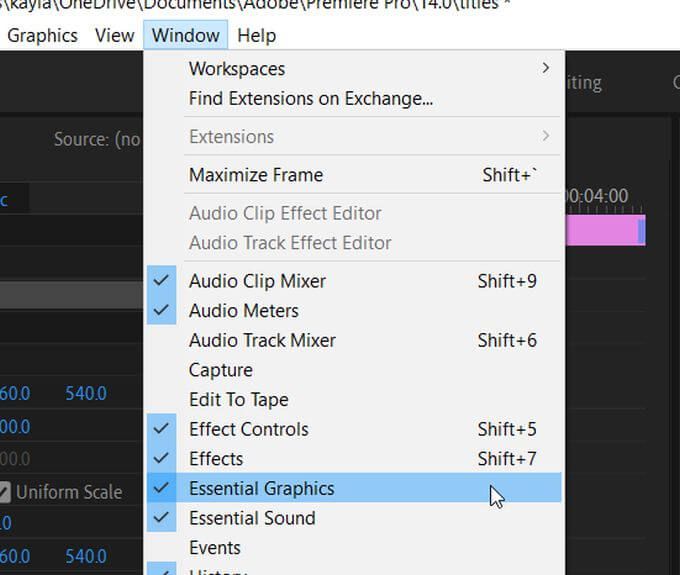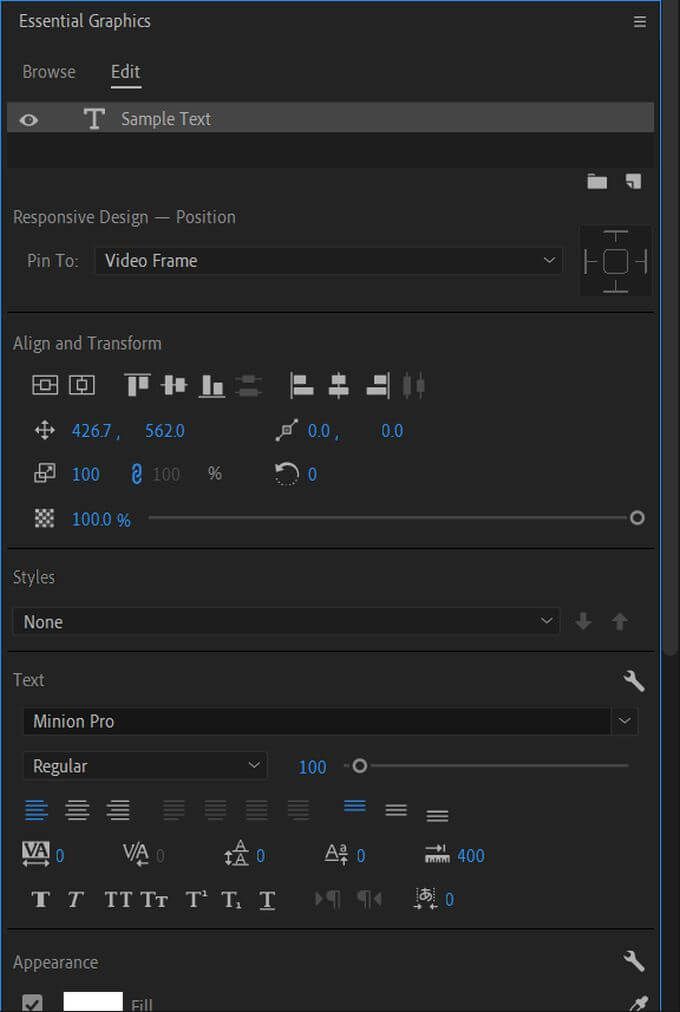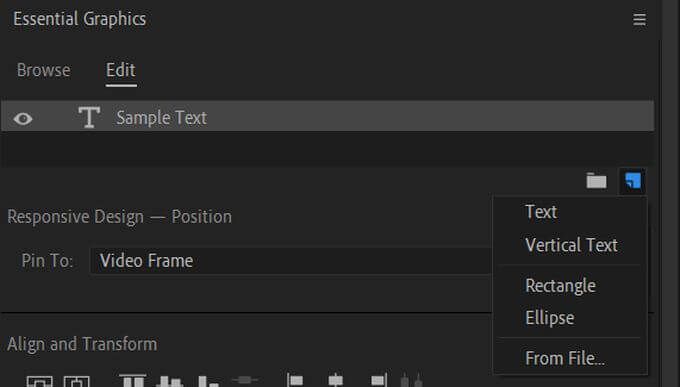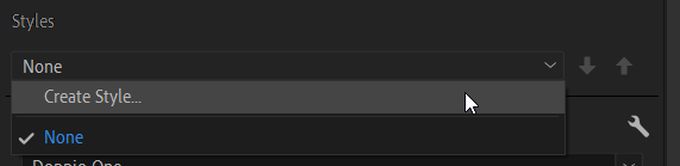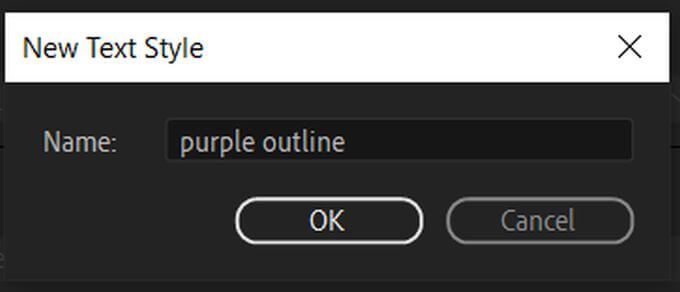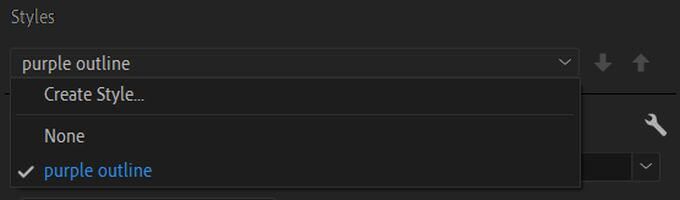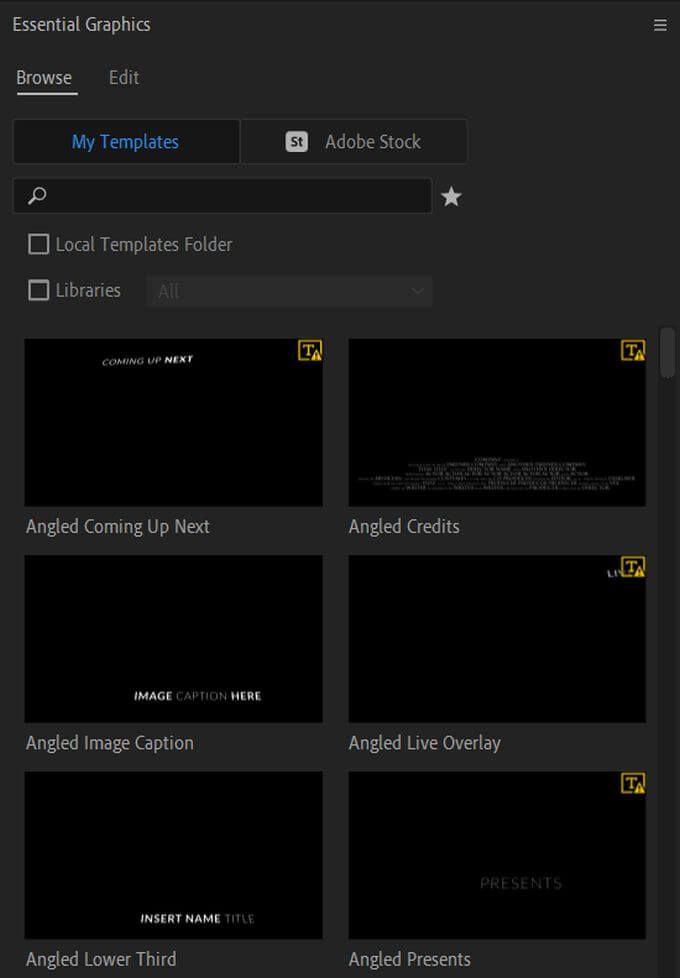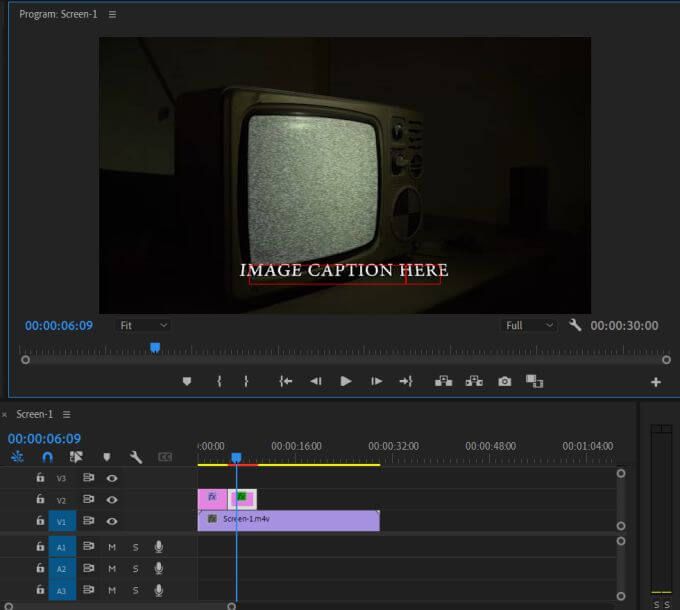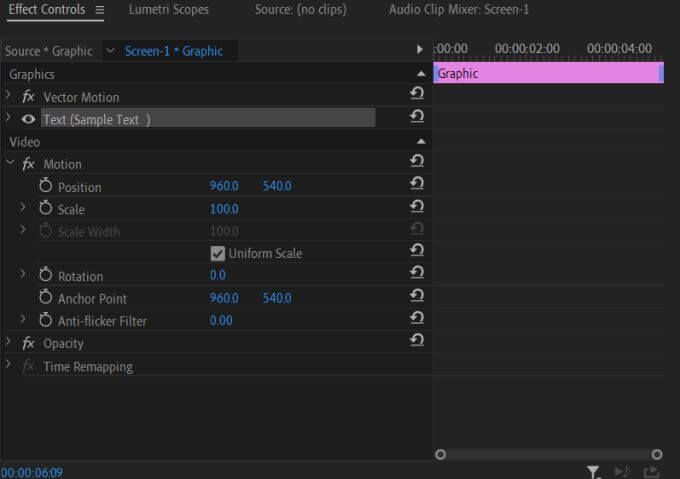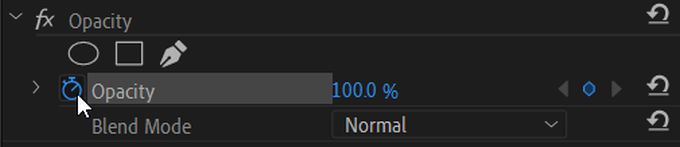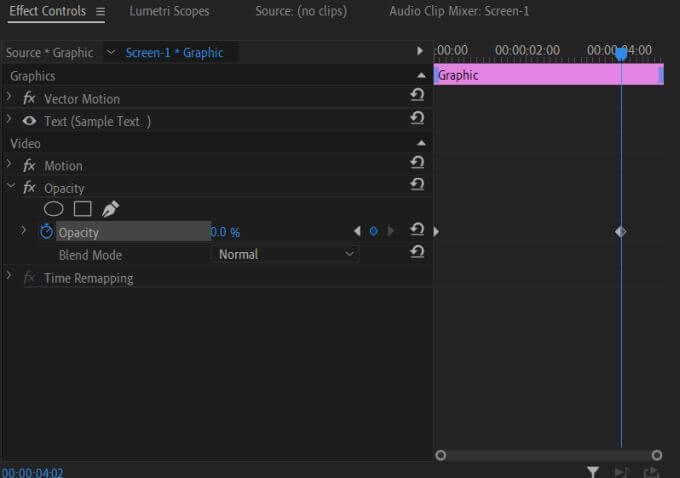A címek minden videó fontos szempontjai, függetlenül attól, hogy szükségesek-e a bevezetéshez, kreditekhez vagy más információkhoz. A Adobe Premiere Pro részben sokféleképpen adhat hozzá címeket bármelyik videóhoz, animálhatja őket, és úgy alakíthatja őket, ahogyan szeretné.
Először zavarónak tűnhet az Adobe Premiere címgrafikájának elkészítése, és előfordulhat, hogy néhány útzárba ütközik, ha nem biztos abban, hogy mit kell tennie. Ebben a cikkben talál utasításokat az új címek létrehozásához és felhasználásához a videóban, valamint néhány egyszerű effektus hozzáadásával a cím mozgásgrafikájának létrehozásához.

Címgrafikák létrehozása az Adobe Premiere alkalmazásban
A projekt megnyitása után, ahová címet szeretne hozzáadni grafikus, navigáljon az idővonalon arra a területre, ahol a címgrafikáját meg szeretné jeleníteni.
Többféle módon hozhat létre címet.
1. módszer (régi módszer)
Ugrás a Fájl>Új>Örökölt cím. Válassza az előugró ablakban az OKlehetőséget, majd megjelenik egy új ablak, ahol létrehozhatja a címét.
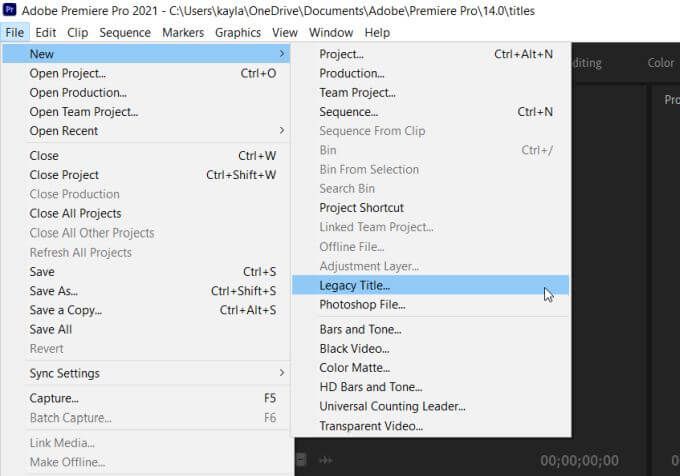
A szöveges eszközt már ki kell választani, és a beírás megkezdéséhez a kép bármely pontjára kattinthat.
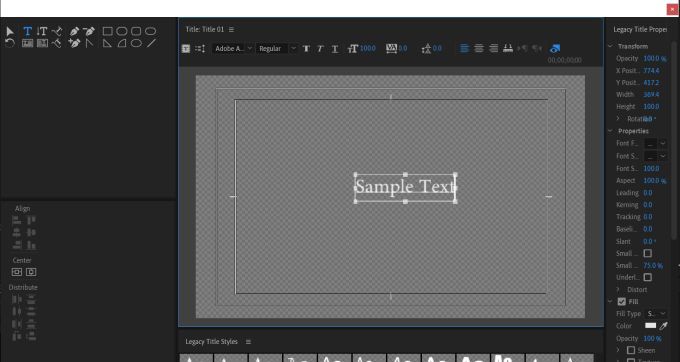
Ha végzett, megtalálhatja a címét a Projektpanelen. Húzza az idővonalra, ahol csak akarja.
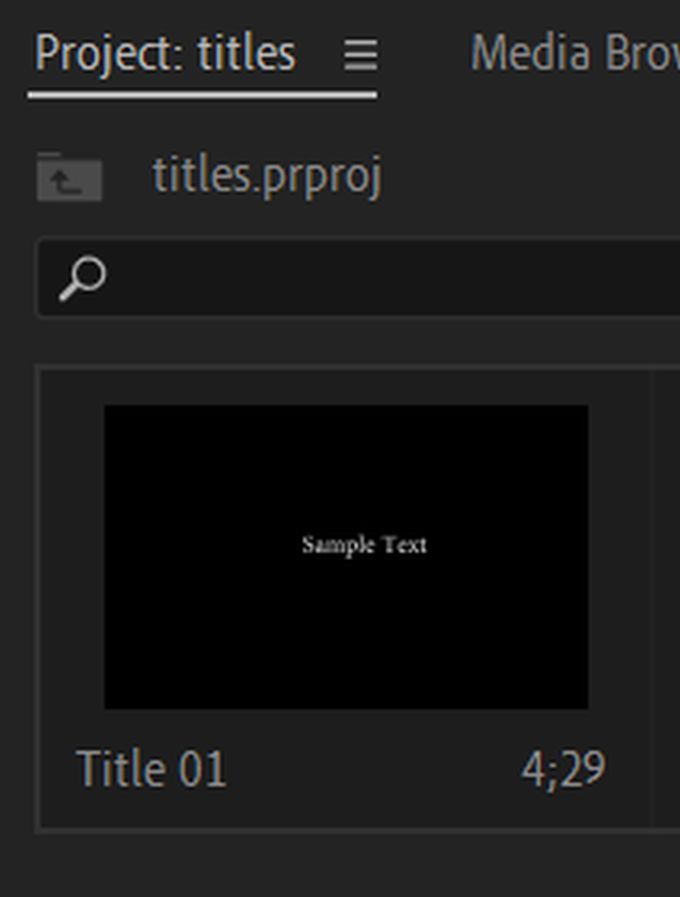
A régi címek hamarosan távoznak a Premiere Pro-ból, ezért javasoljuk, hogy kezdje el használni az alábbiakban ismertetett következő módszert.
2. módszer (ajánlott)
Válassza ki a Típuseszközt az eszköztár bal oldalán.
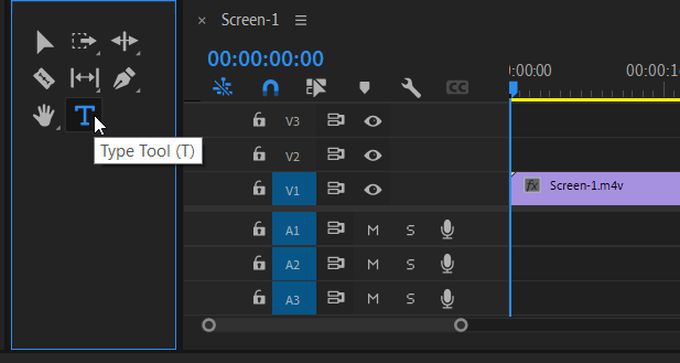
A program panelen válassza ki a cím címét, majd kattintson a Type eszközzel.
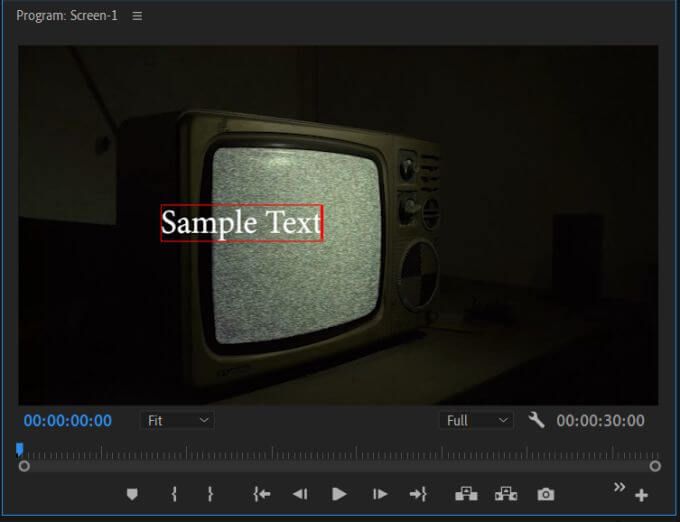
Írja be a megjeleníteni kívánt címet. A cím létrehozása után meg kell jelennie az Effektusok vezérlőpanelnek is.
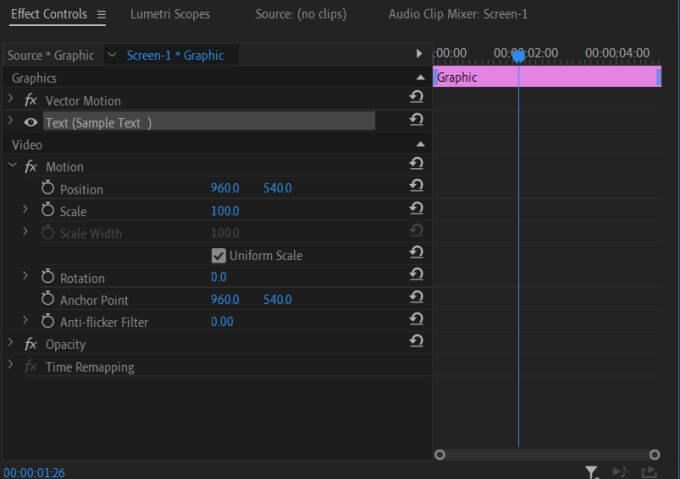
Az Effektusok vezérlőpanelen a szöveg számos különböző aspektusát megváltoztathatja, például betűtípust, méretet, színt, stb.
A címek szerkesztése
Ha a második módszert használja, akkor más módon szerkesztheti a cím grafikáját és annak megjelenését az Adobe Premiere a videód en belül. Ez a módszer megkönnyíti a címek szerkesztését, ha beillesztik őket a projektbe.
Kövesse az alábbi lépéseket a Premiere Essential Graphics szolgáltatásának szerkesztéséhez. címeit.
A cím létrehozásához kövesse a fenti 2. módszert.
Nyissa meg az Ablak>Alapvető grafikalehetőséget. Ezután a panel megjelenik a videó mellett.
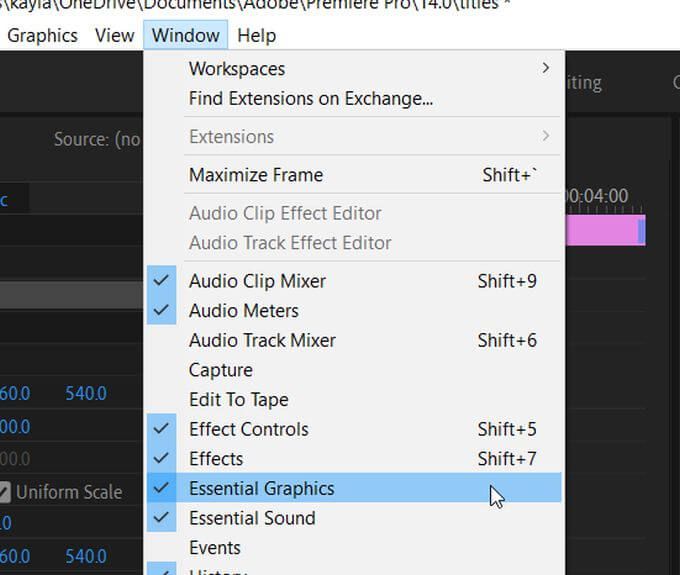
Válassza a Szerkesztéslehetőséget, majd válassza ki a már létrehozott szövegréteget. Ekkor megjelennek a szerkesztési beállításai, és módosíthatja a méretet, a betűtípust, a színt, az igazítást és így tovább.
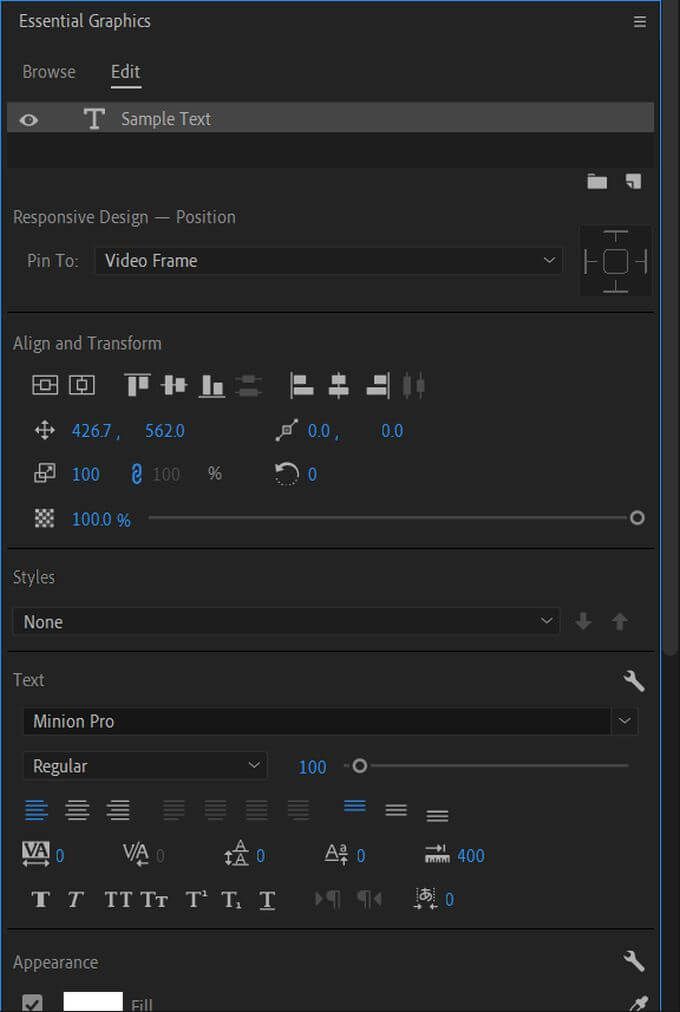
Ha kívánja, további szövegrétegeket is hozzáadhat, ha kiválasztja a felsorolt réteg alatti papír ikont. Kattintson erre az Új rétegikonra, és válassza a Szövegvagy a Függőleges szöveglehetőséget. Formákat is hozzáadhat így, például téglalapot vagy ellipszist.
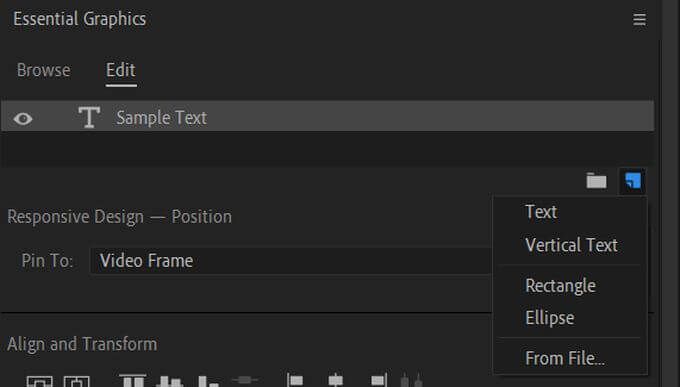
Kiválaszthatja a címeit a programpanelen is a méretük vagy pozíciójuk szerkesztéséhez.
A cím szövegstílusának mentése
A létrehozott szövegstílust későbbi használatra is elmentheti. Ezt a Stílusokfunkcióval teheti meg.
Miután létrehozta a kívánt szövegstílust, lépjen a Stílusoklehetőségre, és válassza a Stílus létrehozásalehetőséget.
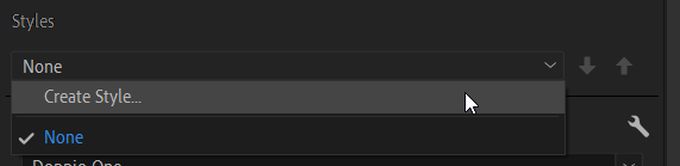
Nevezze el a menteni kívánt stílust.
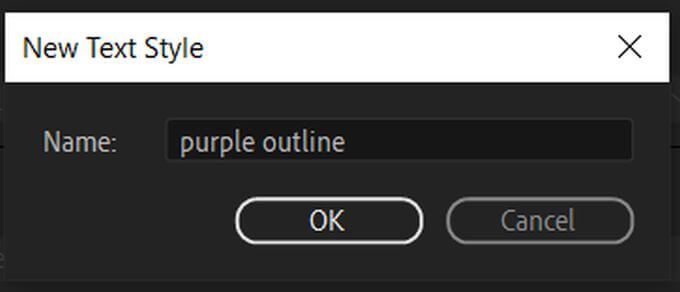
A következő projektben, amelyben használni szeretné ezt a szövegstílust, egyszerűen lépjen a Stílusoklegördülő menüből válassza ki.
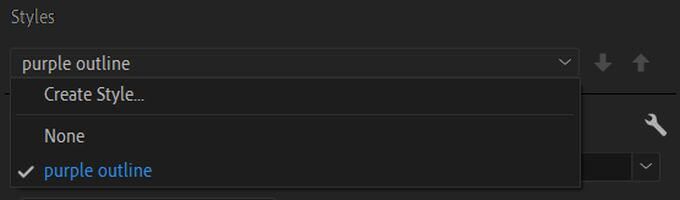
Címgrafikus sablonok használata
Az Essential Graphics szolgáltatáson belül az Adobe néhány sablont is biztosított segítségével gyorsan formázhatja a szöveget a kívánt módon. Számos népszerű formátum áll rendelkezésre. Így találhatja meg és használhatja őket.
Nyissa meg az Alapvető grafikapanelt, és válassza a Tallózáslehetőséget.
Válassza a Saját sablonoklehetőséget az Alapvető grafika alatt, és válassza ki, hogy milyen típusú szövegformátumot szeretne használni. Ezután kattintson rá, és húzza az idővonalára, ahol azt szeretné, hogy megjelenjen.
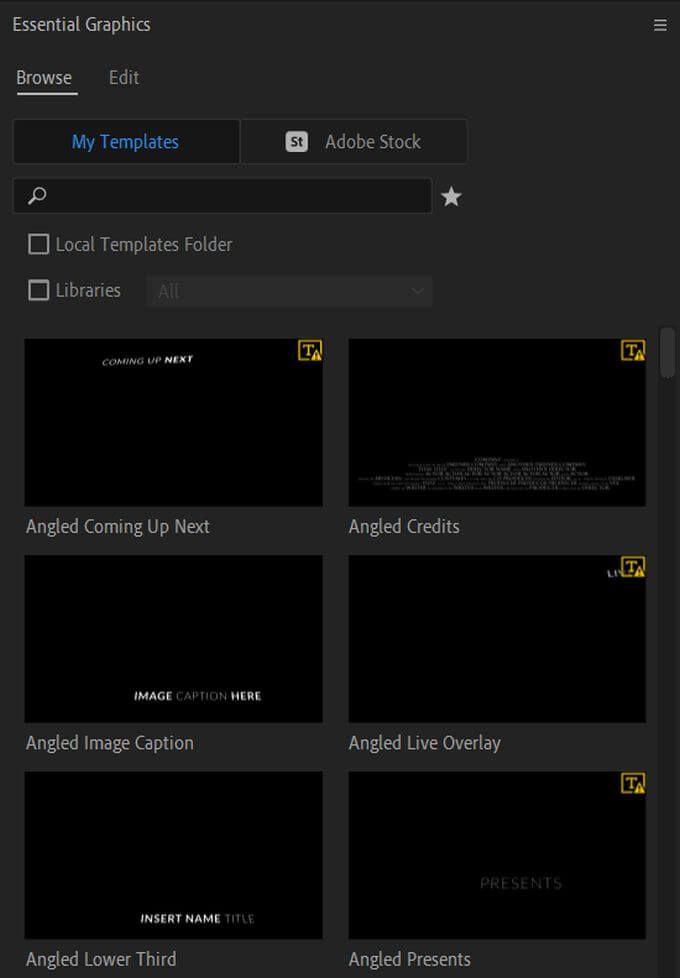
Jelölje ki a mintaszöveget a sablonban a program paneljén, majd törölheti és módosíthatja a szöveget.
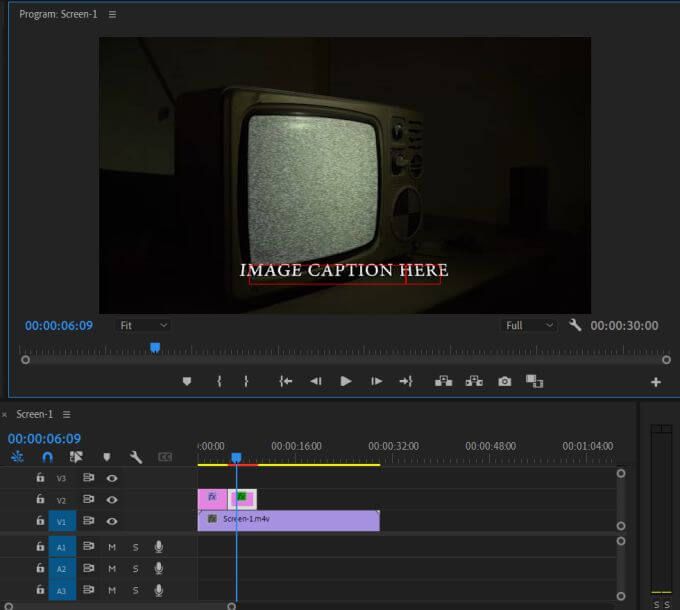
Ezeknek a sablonoknak a használata megkönnyíti a szép megjelenésű szöveg viszonylag gyors létrehozását. Előfordulhat azonban, hogy nem találja meg a keresett sablont, esetleg saját animációt szeretne létrehozni a címéhez. Ezt akkor is megteheti, ha szeretne még egy kis időt fordítani a cím létrehozására.
Cím mozgásgrafikájának létrehozása
Mielőtt elkezdené létrehozni a Premiere címeihez tartozó mozgásgrafikát, meg kell ismernie a hogyan működnek a kulcsképek. A kulcskockák bizonyos effektusok értékének változó pontjai, amelyek a projektben lejátszva a hatás animációjaként jelennek meg.
Például, ha van egy kulcskép egy olyan szövegen, ahol az átlátszatlanság értéke először 100%, majd egy másik kulcskép van utána, ahol az átlátszatlanság 0%, akkor a szöveg animálódik ezzel az alacsonyabb átlátszatlansággal szint jelenik meg, mintha elhalványulna.
Saját mozgásgrafikájának létrehozásához kövesse ezeket a lépéseket.
Kövesse a 2. módszert a szövegének létrehozásához a videóban. Ha szeretné, hozzáadhat bármilyen alakzatréteget is, amelyet használni szeretne.
Nyissa meg az Alapvető grafikapanelt, és válassza ki az animálni kívánt szöveget vagy alakzatréteget.
Nyissa meg az Effektusok vezérlőipanelt, görgessen le a Mozgásvagy az Opacitáslegördülő menüig, és hatás, amelyet animálni szeretne a szövegével. Ez lehet méret, helyzet, átlátszatlanság stb., Vagy ezek keveréke.
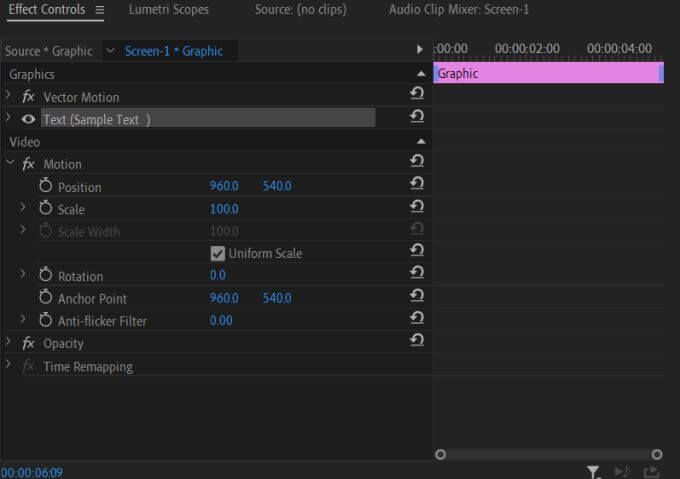
Egy effekt animálásához állítsa be a kiindulási értéket (a szöveg első megjelenési módját), majd kattintson a időzítőikon (Animáció be- és kikapcsolása) kulcskép beállításához. Például, ha átlátszatlansággal halványít, állítsa 100% -ra az átlátszatlanságot.
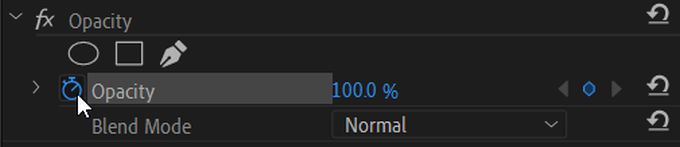
Mozgás a kurzort a kulcskeret idővonalán (amely közvetlenül az Effektusvezérlők mellett jelenik meg) a következő ponthoz, ahol a szöveg animációját meg akarja változtatni. Ezután állítsa be azt az értéket, ahová a szöveget szeretné elérni. Ismét: a halványuláshoz most az opacitást 0% -ra állítja.
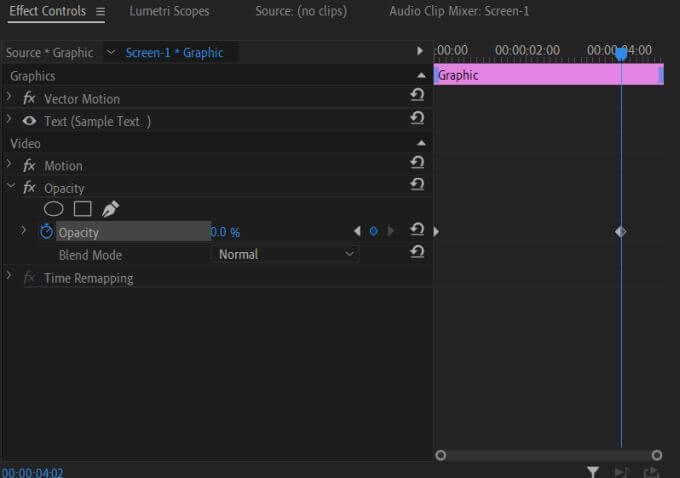
Játssza le a videót, hogy az animáció a kívánt módon nézzen ki. Megváltoztathatja az animáció sebességét úgy, hogy a kulcskockákat egymáshoz közelebb vagy távolabb helyezi el. a videóidhoz. Az effektekkel is játszhatsz, hogy remek kinézetű grafikákat készíthess.
Címgrafikák készítése a Premiere Pro alkalmazásban
A Premiere Pro eszközök használatával könnyen szép megjelenésű és mozgóképes grafikákat készíthet a címeihez. Az effektek vezérlőinek egy kis bütykölésével hamarosan professzionális megjelenésű címgrafikákat készíthet. A Premiere Pro egy nagyon erőteljes szerkesztés program emiatt sok más mellett.
Kapcsolódó hozzászólások: